Export der Schülerdaten aus SchILD-NRW
In diesem Kapitel wird beschrieben, wie die Schülerdaten, für den Gebrauch im Admin-Tool, aus der Schild NRW-Software exportiert werden können. Dies geschieht (je nachdem, ob das Kursssytem verwendet wird) in zwei Arbeitsabläufen. Zuerst werden die Schülerdaten und danach die Kursdaten exportiert.
Export der Schülerdaten
Für den Export der Schülerdaten sind folgende Schritte nötig:
- Bitte starten Sie Schild NRW und loggen Sie sich mit Ihren Zugangsdaten ein.
- Bitte starten Sie die Exportfunktion, indem Sie oben in der Menüleiste Datenaustausch > Export in Text-/Excel-Dateien > Exportieren auswählen.
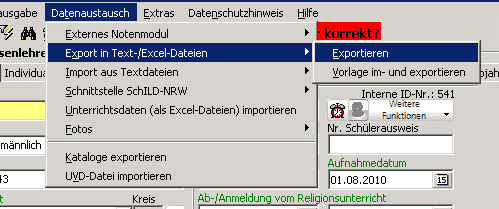
- Bitte wählen Sie bei Datenart: Schüler aus.
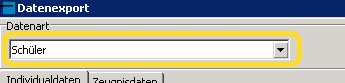
-
Danach wählen Sie unter den Individualdaten die folgenden Felder aus:
- eindeutige Nummer (GUID)
- Nachname
- Vorname
- Geburtsdatum
- Geschlecht
- vorauss. Abschlussdatum
- Staatsangehörigkeit (Schlüssel)
- Straße
- Postleitzahl
- Ortsname
- Klasse
- Erzieher 1: Nachname
- Erzieher: Straße
- Erzieher: Postleitzahl
- Erzieher: Ort
- Erzieher 1: Vorname
- Erzieher 1: Anrede
- Erzieher 2: Nachname
- Erzieher 2: Vorname
- Erzieher 2: Anrede

ACHTUNG: Damit der Import funktioniert, müssen mindestens die oben aufgeführten Felder vorhanden sein.
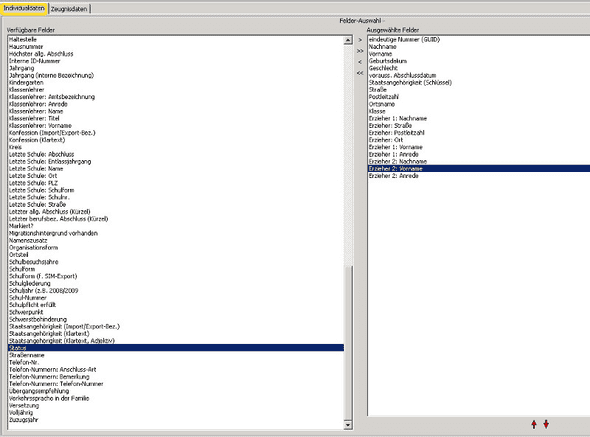
- Bitte vergewissern Sie sich, dass die Export-Optionen mit den folgenden Eingaben übereinstimmen:
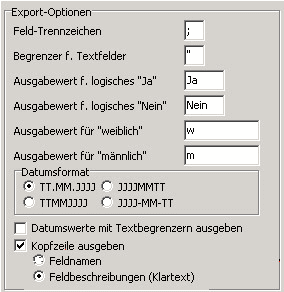
- Bitte wählen Sie unter Ausgabedatei den Speicherort der Exportdatei, sowie deren Dateinamen , und staten Sie den Export durchLinksklick auf Export starten.
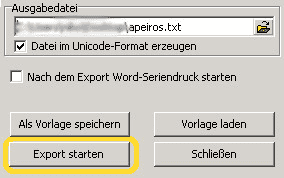

TIPP: Anstatt die zu exportierenden Felder per Hand auszuwählen, kann eine Vorlagen-Datei verwendet werden (Link zur Vorlage Schüler). Diese Datei kann mit der Schaltfläche Vorlage laden ausgewählt und importiert werden. Nach dem Importieren dieser Datei kann wie in Schritt 6 verfahren werden.
Export der Kursdaten
Für den Export der Kursdaten werden folgende Schritte ausgeführt:
- Bitte starten Sie wie zuvor beim Export der Schülerdaten den Datenexport und wählen Sie als Datenart Schüler aus.
- Diesmal wählen sie unter Individualdaten nur das Feld eindeutige Nummer (GUID) aus. Unter Zeugnisdaten wählen sie unter Felder-Auswahl für Fächer das Feld Kurs aus.

Achtung Achten sie darauf, dass unter Schuljahr und Halbjahr der aktuelle Lernabschnitt ausgewählt ist.
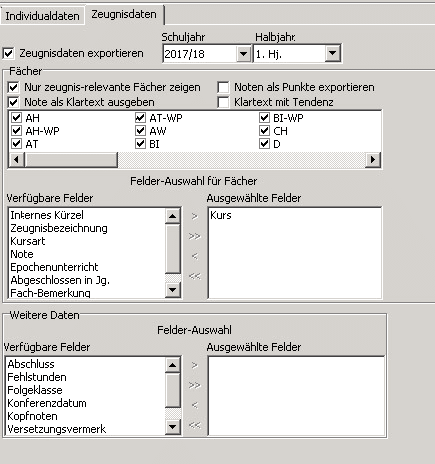
- Anschließend vergewissern Sie sich, dass die Export-Optionen mit denen im vorherigen Abschnitt für die Schülerdaten übereinstimmen, wählen einen Speicherort aus und führen den Export durch Klicken auf die Schaltfläche Export starten durch.

TIPP: Auch hier kann anstatt die Felderauswahl und Einstellungen per Hand durchzuführen eine Vorlagen-Datei verwendet werden (Link zur Vorlage Kurse). Nach importieren der Vorlage kann der Export durchgeführt werden.

Um zurück zu der „Initialisierung einer Datenbank“ zu gelangen, klicken Sie bitte auf „Ersteinrichtung Datenaustausch“.